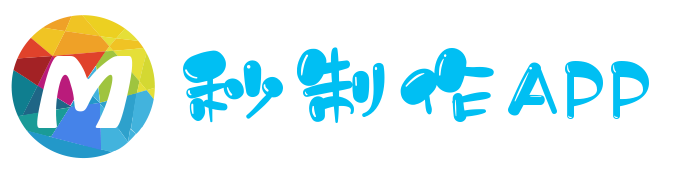

创建并返回 video 上下文videoContext对象
videoContext通过 videoId 跟一个 video 组件绑定,通过它可以操作一个 video 组件。
videoContext对象的方法列表:
| 方法 | 参数 | 说明 | 最低版本 |
|---|---|---|---|
| play | 无 | 播放 | |
| pause | 无 | 暂停 | |
| seek | position | 跳转到指定位置,单位 s | |
| sendDanmu | danmu | 发送弹幕,danmu 包含两个属性 text, color。 | |
| playbackRate | rate | 设置倍速播放,支持的倍率有 0.5/0.8/1.0/1.25/1.5 | 1.4.0 |
| requestFullScreen | 无 | 进入全屏 | 1.4.0 |
| exitFullScreen | 无 | 退出全屏 | 1.4.0 |
示例代码:
<view class="section tc"> <video id="myVideo" src="http://wxsnsdy.tc.qq.com/105/20210/snsdyvideodownload?filekey=30280201010421301f0201690402534804102ca905ce620b1241b726bc41dcff44e00204012882540400&bizid=1023&hy=SH&fileparam=302c020101042530230204136ffd93020457e3c4ff02024ef202031e8d7f02030f42400204045a320a0201000400" enable-danmu danmu-btn controls></video>
<view class="btn-area">
<input bindblur="bindInputBlur"/>
<button bindtap="bindSendDanmu">发送弹幕</button>
</view>
</view>
function getRandomColor () {
let rgb = []
for (let i = 0 ; i < 3; ++i){
let color = Math.floor(Math.random() * 256).toString(16)
color = color.length == 1 ? '0' + color : color
rgb.push(color)
}
return '#' + rgb.join('')
}
Page({
onReady: function (res) {
this.videoContext = wx.createVideoContext('myVideo')
},
inputValue: '',
bindInputBlur: function(e) {
this.inputValue = e.detail.value
},
bindSendDanmu: function () {
this.videoContext.sendDanmu({
text: this.inputValue,
color: getRandomColor()
})
}
})
更多微信小程序开发教程,可以关注多程序。
